Код помилки 0x80070001-0x4002f найчастіше виникає у користувачів, які використовували програми Ventoy або Rufus для створення завантажувальної флешки з метою оновлення або встановлення Windows 11 24H2.
Проаналізувавши популярні спільноти та форум Майкрософт я все ж таки знайшов пару рішень, так як сам зіткнувся з цим кодом помилки, але досі невідомо через що толком дана помилка.
Код помилки 0x80070001-0x4002f з’являється під час оновлення через ISO або чисту установку Windows 11 24H2. Найчастіше через використання програм Ventoy чи Rufus для створення завантажувальної флешки. Щоб уникнути цієї проблеми, необхідно вибрати схему розділів MBR і переконатися, що програми оновлені до останніх версій їх офіційних сайтів.
Інші причини помилки 0x80070001 – 0x4002f при установці Windows 11 – це файлова система exFAT самої USB-флешки, нестача місця на диску, сторонній антивірус, пошкодження системних файлів, биті сектори на диску або несправний USB-накопичувач.
Як виправити помилку 0x80070001 – 0x4002f під час інсталяції Windows 11 24H2
В даній інструкції описано способи вирішення помилки ” При установці Windows 11 відбулася непередбачена помилка. Код помилки: 0x80070001 – 0x4002f “.
1. Переформатувати USB-флешку
Відформатуйте USB-накопичувач у формат NTFS, особливо якщо створюєте інсталяційну флешку через Ventoy або завантажте останню версію програми, оскільки розробники Ventoy повідомляють, що виправили цю помилку з версії ventoy-1.1.05. Це може стосуватися інших програм, які знімають обмеження установки Windows 11 24H2, як Rufus.
- Вставте USB-накопичувач у порт ПК або ноутбук.
- Натисніть правою кнопкою миші в провіднику.
- Виберіть “Форматувати”.
- Виберіть файлову систему NTFS.
- Далі створіть інсталяційну флешку.
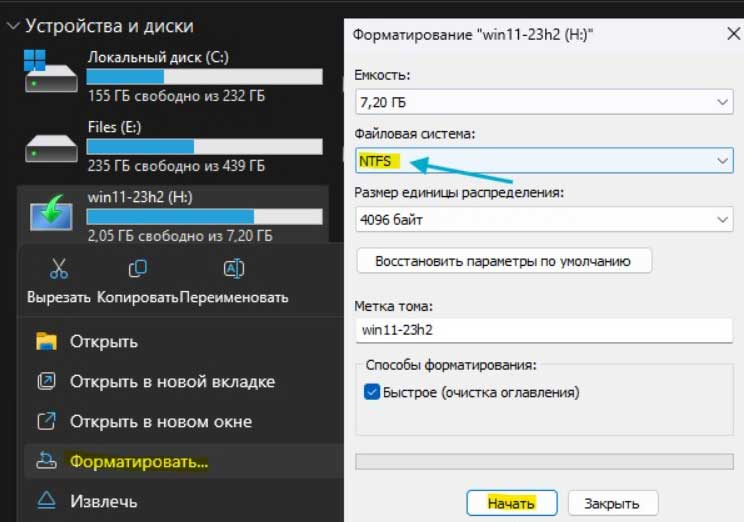
2. Вибрати розмітку MBR для USB-накопичувача.
Якщо ви використовуєте програму Ventoy, то натисніть в ній “Параметри” > виберіть “Стиль розмітки розділів” та встановіть ” MBR “.
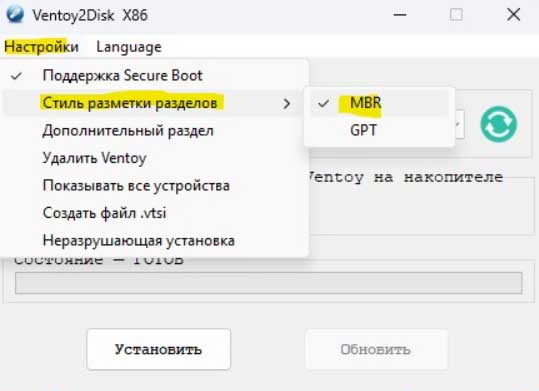
У програмі Rufus у розділі “Схема розділу” виберіть MBR .
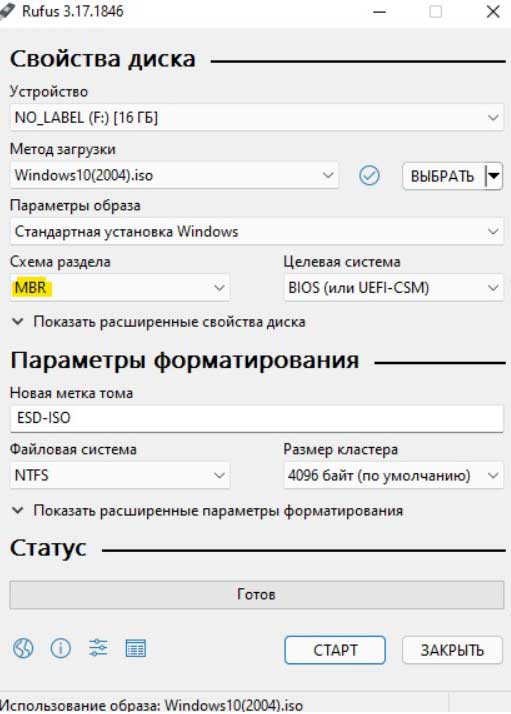
Ви можете скористатися командним рядком, щоб перетворити USB-накопичувач GPT на MBR.
3. Вибір попередньої версії налаштування
У програмі інсталяції Windows 11 виберіть ” Попередня версія налаштування “, якщо вона є. Це означає, що інсталятор виявив на комп’ютері вже існуючу операційну систему і пропонує зберегти її налаштування, файли та програми під час встановлення нової системи. Даний метод допоміг мені обійти помилку 0x80070001-0x4002f при чистій установці Windows 11 24h2 з USB-накопичувача, оскільки до цього була версія встановлена 23h2.
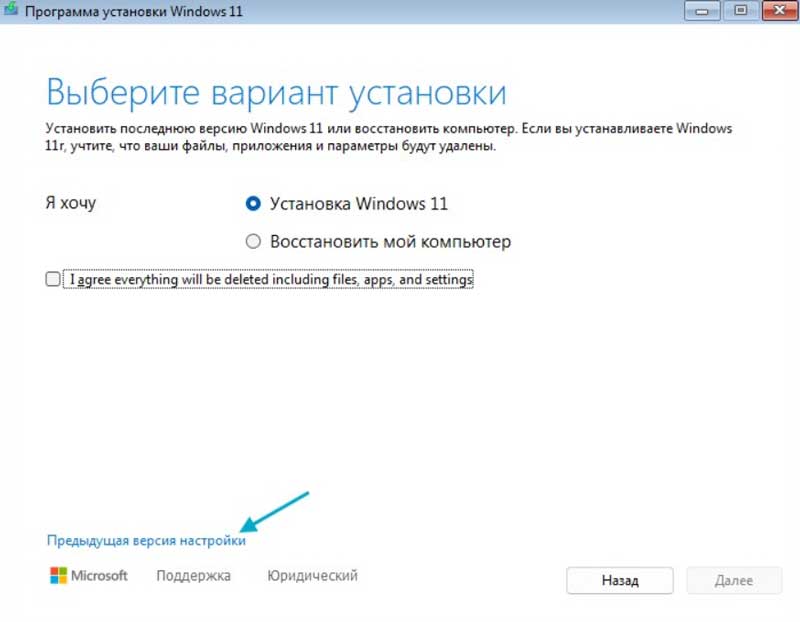
4. Відновити цілісність системи та сектора на диску
Запустіть командний рядок від імені адміністратора та введіть нижче команди по черзі:
- sfc /scannow
- Dism / Online / Cleanup-Image / CheckHealth
- Dism/Online/Cleanup-Image/ScanHealth
- Dism/Online/Cleanup-Image/RestoreHealth
- chkdsk c: /f /r /x
❗Після введення останньої команди натисніть Y та перезавантажте ПК, після чого відразу почнеться перевірка та виправлення битих секторів на диску. Дочекайтеся, поки ПК сам завантажиться на робочий стіл.
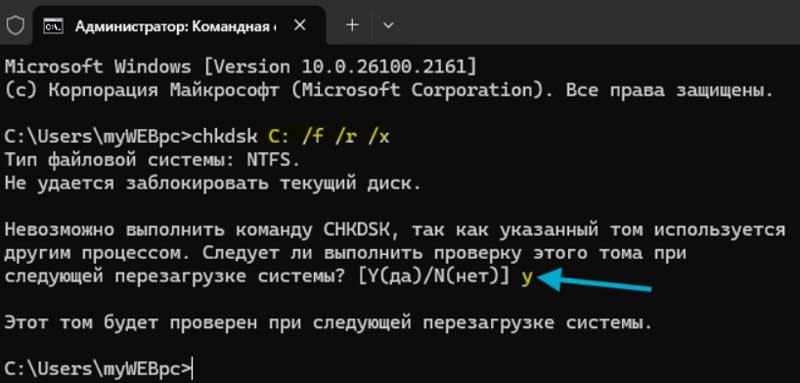
Якщо вже відформатували системний розділ з Windows і не можете завантажитися на робочий стіл, то потрібно зайти в додаткові параметри запуску через USB-флешку.
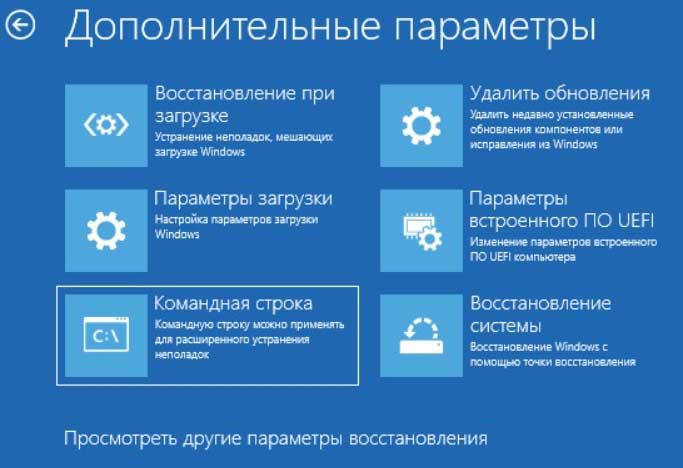
5. Видаліть усі розділи на диску
При інсталяції Windows 11, коли буде налаштовано розділи, куди інсталювати Windows 11, видаліть їх усі. Наприклад, Диск 0 , де була встановлена раніше Windows, має розділ 1, розділ 2, розділ 3. Потрібно видалити всі розділи на Диску, щоб вийшло Диск 0 ” незайнятого простору ” , після чого виділити цей диск і натиснути нижче ” Далі ” .
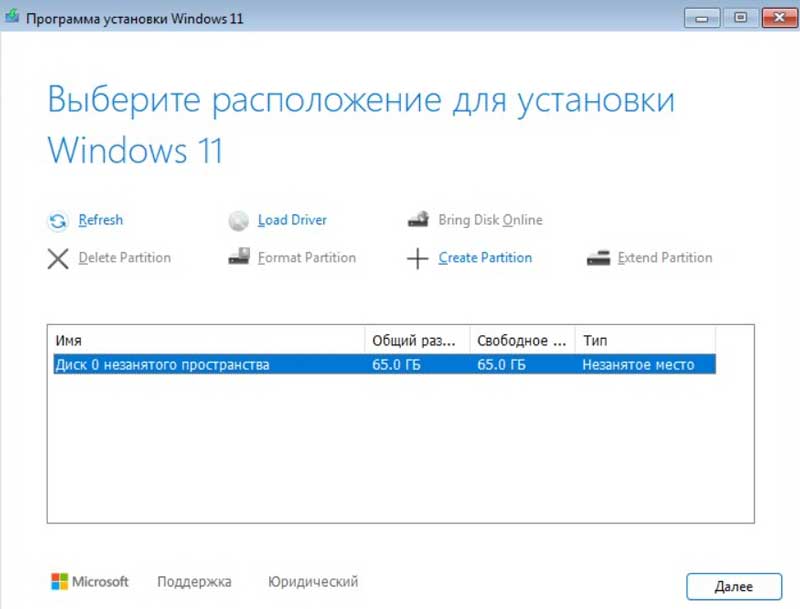
6. Оновіть Windows 11 за допомогою setup.exe
Змонтуйте ISO образ Windows у віртуальний привід, після чого відкрийте цей привід та запустіть Setup.exe. Це допоможе уникнути помилки 0x80070001-0x4002f при установці Windows 11 через media creation tool.
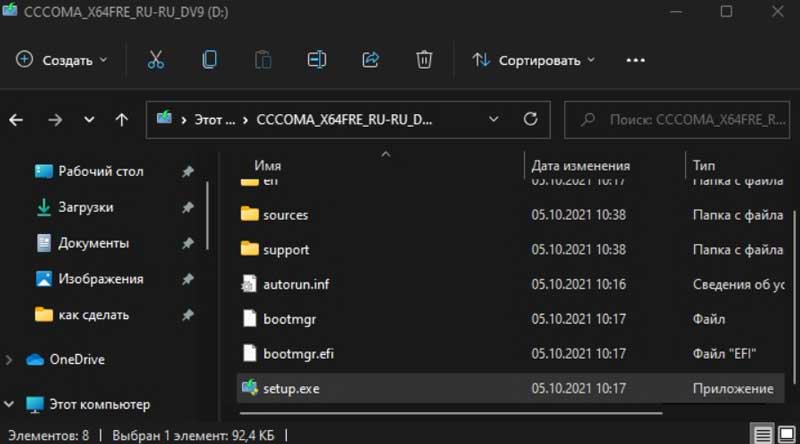
Додаткові поради
- Використовуйте інший USB-накопичувач.
- Вимкніть сторонній антивірус, якщо він є.
- Якщо мало місця на системному диску, збільште його.
- Скористайтеся іншими програмами для створення інсталяційної флешки.
